Kā pēc noklusējuma Edge iPhone lietotnē pieprasīt darbvirsmas vietni
Daudzām vietnēm, kuras apmeklējat parastās pārlūkošanas sesijas laikā, būs gan vietnes mobilajām, gan galddatoriem versija. Šī vietne notiek, un jūs varat pamanīt, ka dažas lietas mainās, ja to skatāt galddatorā vai tālrunī. Tomēr atšķirības ir minimālas, un neviena funkcionalitāte netiek zaudēta.
Bet dažas vietnes ir sarežģītākas nekā šī, un jūs varat atrast, ka vietnes mobilajā versijā ir izslēgti daži no nepieciešamajiem rīkiem. Par laimi daži mobilie pārlūki, piemēram, Microsoft's Edge, dod iespēju tā vietā pieprasīt vietnes darbvirsmas versiju. Mūsu apmācība zemāk parādīs, kā pēc noklusējuma pieprasīt darbvirsmas vietni Edge ierīcē iPhone
Pieprasīt darbvirsmas vietni pēc noklusējuma Edge iPhone lietotnē
Šajā rakstā norādītās darbības tika veiktas, izmantojot iPhone 7 Plus operētājsistēmā iOS 12.1. Ņemiet vērā: lai arī jūs pieprasāt darbvirsmas vietni, joprojām ir iespējams, ka vietnes serveris tā vietā parādīs vietnes mobilo versiju. Daudzas vietnes izvēlas attēloto versiju, pamatojoties uz ekrāna lielumu, nevis uz jebkuru citu informāciju, kuru jūsu pārlūks varētu nodot.
1. darbība: atveriet pārlūku Edge.

2. darbība: pieskarieties trīs punktu ikonai ekrāna apakšējā labajā stūrī.
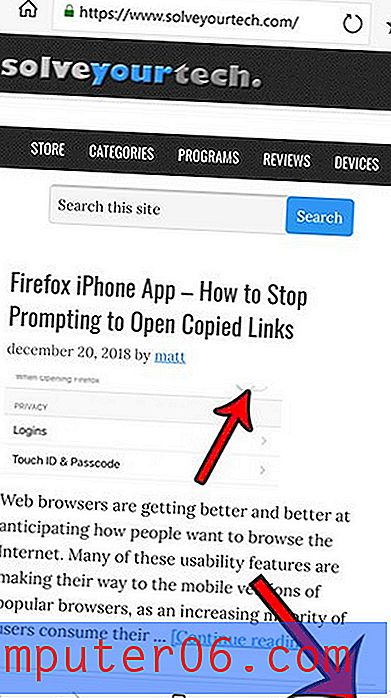
3. solis: atlasiet opciju Iestatījumi .
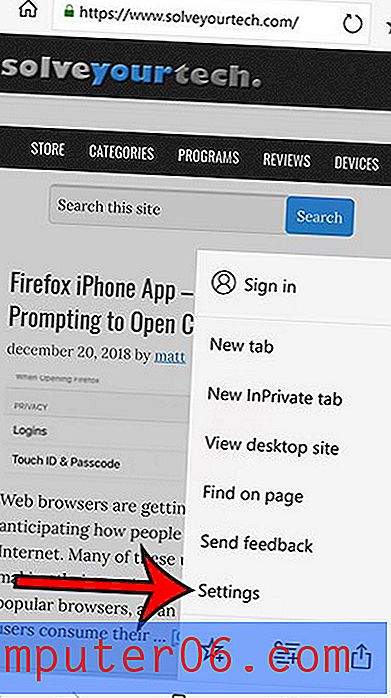
4. solis: atlasiet opciju Papildu iestatījumi .
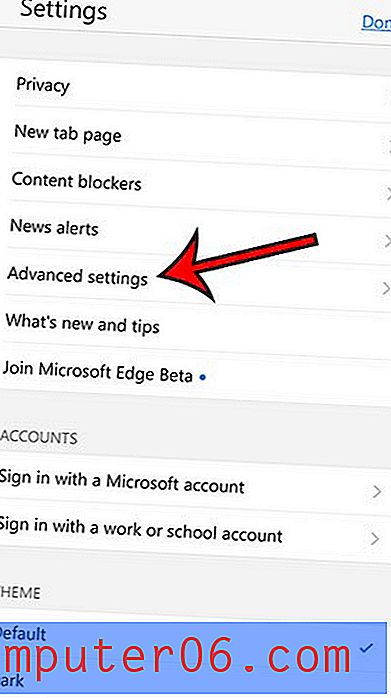
5. darbība: pieskarieties pogai Vietnes attēlošanas iestatījumi .
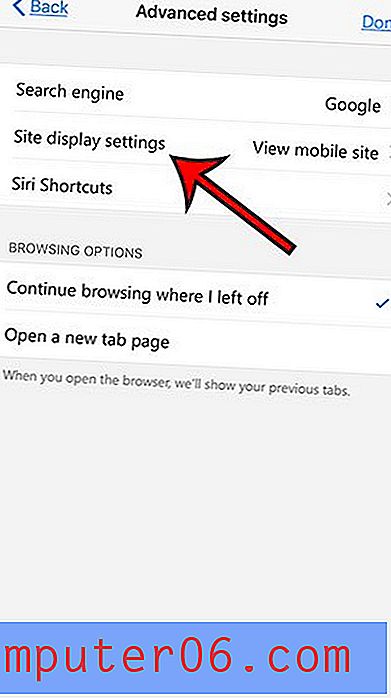
6. solis: pieskarieties vienumam Skatīt darbvirsmas vietni .
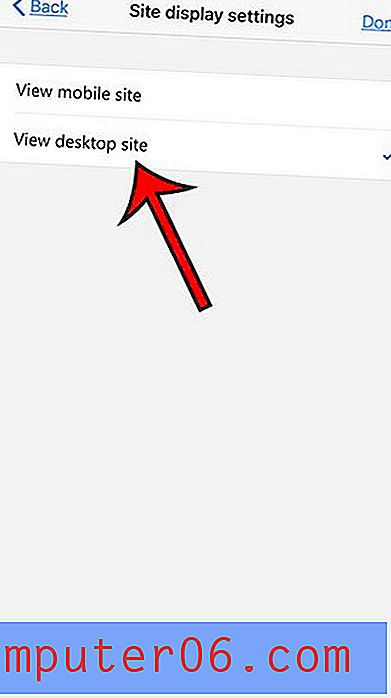
Vai jūs apmeklējāt vietni Edge pārlūkā un vēlaties atgriezties tajā? Uzziniet, kā skatīt savu Edge vēsturi, lai jūs varētu skatīt lapas, kurās esat bijis iepriekšējās pārlūkošanas sesijās.



